- Auteur Jason Gerald [email protected].
- Public 2024-01-19 22:13.
- Laatst gewijzigd 2025-01-23 12:42.
Penselen in Photoshop zijn in feite stempelvormen die u door uw afbeelding kunt slepen. Penselen worden niet alleen gebruikt om lijnen of dubbele afbeeldingen te maken, maar worden ook gebruikt om lichteffecten, texturen, digitale verf, enzovoort te maken. Met penselen kunt u diepte en een mooie stroom aan uw illustraties toevoegen. Dit kan echter niet worden gedaan als de borstel niet is geïnstalleerd.
Stap
Methode 1 van 3: Nieuwe borstel downloaden
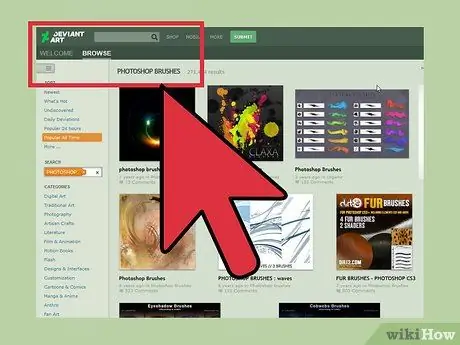
Stap 1. Zoek gratis nieuwe penseelpatronen op internet
Als je niet weet welk patroon je wilt, zoek dan naar "Photoshop Brush Packs" met een zoekmachine in je browser. Er zijn veel mogelijkheden, van sets om te schilderen tot speciale penselen voor het schaduwen of tekenen van gras. Zoek voor nu naar de basisborstelset en kies degene die je leuk vindt. Hier zijn enkele vertrouwde sites om penselen te zoeken:
- DeviantArt
- Creatieve markt
- Ontwerp bezuinigingen
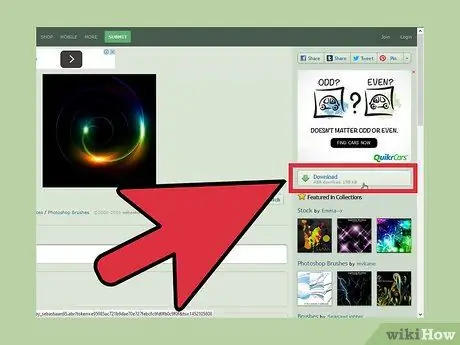
Stap 2. Download het. ZIP-bestand naar uw computer
De meeste penseelbestanden worden opgeslagen in een. ZIP-indeling, wat min of meer een map is om alle penselen te bevatten. Download de penselen die u leuk vindt op uw computer. Het. ZIP-bestand moet worden geopend, maar bijna alle moderne computers hebben al software om ZIP's te openen.
Om het voor u gemakkelijker te maken om uw gedownloade penseel op een later tijdstip terug te vinden, klikt en sleept u het bestand naar uw bureaublad
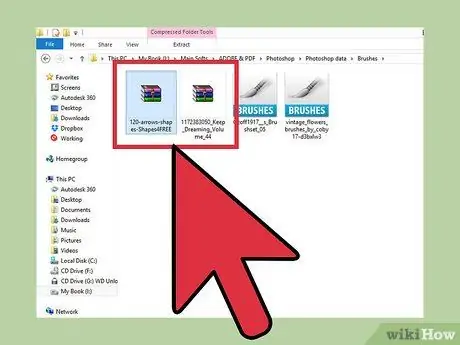
Stap 3. Open het. ZIP-bestand
U hebt een programma voor het uitpakken van ZIP-bestanden nodig, maar dit is meestal vooraf geïnstalleerd op uw computer. Dubbelklik op het. ZIP-bestand om het te openen. Als het niet voldoet, controleer dan uw map " Downloads ".
Als u niet zeker weet of u het ZIP-bestand kunt openen, klikt u er met de rechtermuisknop op en selecteert u " Extract " of " Open With ". Veelgebruikte programma's om ZIP-bestanden te openen zijn ZIP Archive of WinRAR
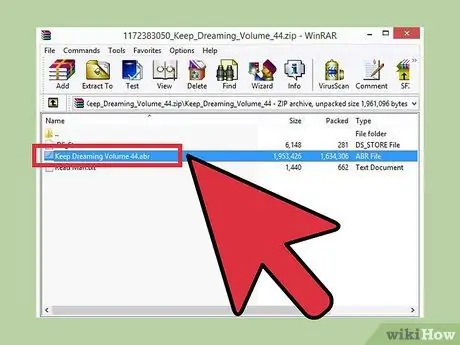
Stap 4. Zorg ervoor dat er een.abr-bestand in de map staat
Eenmaal geopend, vindt u verschillende bestanden in de map. Er is echter maar één bestand voor u relevant, namelijk het bestand in.abr-formaat. Als het er niet is, verwijdert u de map en zoekt u een nieuwe penseelset.
Methode 2 van 3: Een nieuw penseel toevoegen aan Photoshop
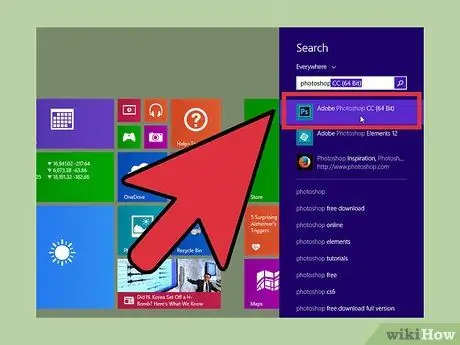
Stap 1. Open Photoshop
U hoeft de afbeelding niet te openen. Open gewoon het programma om uw penselen te installeren.
Het openen van een Finder- of Windows Verkenner-venster met de penselen zal ook helpen, omdat u ze opnieuw moet vinden
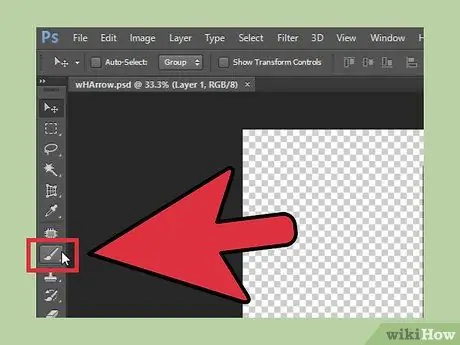
Stap 2. Druk op B of klik op het gereedschap Penseel om de penseelbalk boven aan het scherm te openen
De balk bovenaan dit scherm verandert afhankelijk van de tool die je hebt geopend. Druk gewoon op B om over te schakelen naar het penseel.
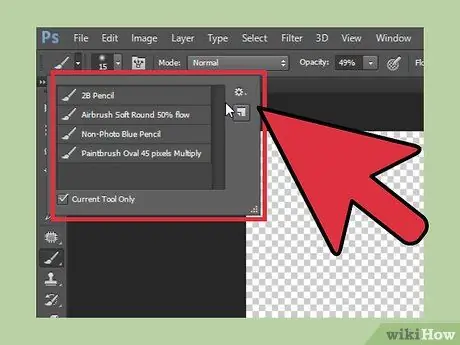
Stap 3. Klik op de kleine, naar beneden wijzende pijl op de penseelbalk
Deze pijl staat meestal naast het pictogram met de kleine stip en bevindt zich in de linkerbovenhoek van het scherm. Dit pictogram opent het " Brushes Preset Menu ".
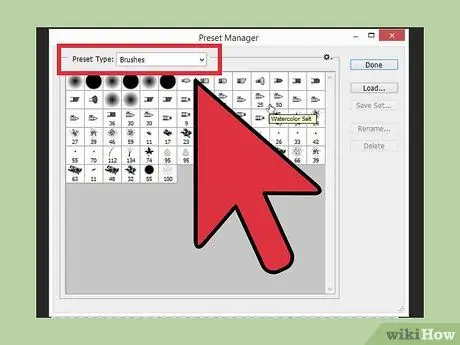
Stap 4. Klik op het tandwielsymbool en zoek vervolgens "Load Brushes"
" Er wordt een venster geopend om je penseel te vinden. Ga terug naar het ZIP-bestand en zoek naar het.abr-bestand (nieuwe penselen).
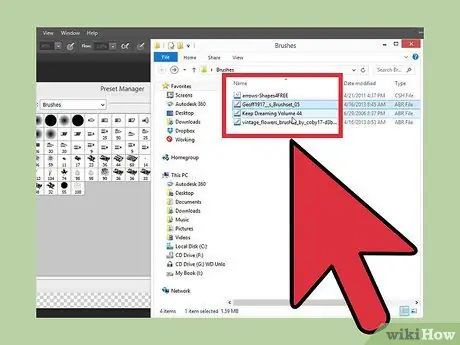
Stap 5. Dubbelklik op het.abr-bestand om de penselen te installeren
Op deze manier worden je penselen automatisch toegevoegd aan het vooraf ingestelde menu. De penselen zijn altijd te vinden door naar het Brushes Preset Menu te gaan. Klik gewoon op het tandwielsymbool en zoek je nieuwe penseel onder aan het vervolgkeuzemenu.
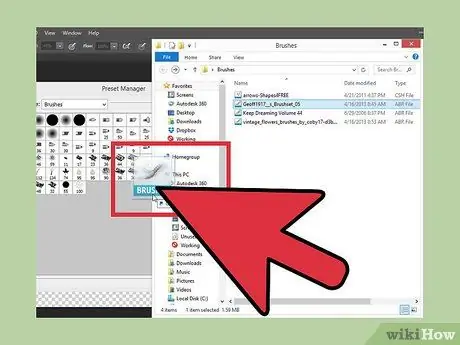
Stap 6. U kunt ook nieuwe penselen toevoegen door op uw penselen te klikken en deze naar het Photoshop-venster te slepen
Deze methode is heel eenvoudig. Klik gewoon op het.abr-bestand in een map of op het bureaublad en sleep het bestand vervolgens naar het Photoshop-venster. Het programma zal uw nieuwe penselen automatisch rangschikken. Als deze twee methoden niet werken, probeer dan nog een methode:
- Klik op "Bewerken" (Bewerken) in de bovenste balk
- Klik op 'Voorinstellingen' en vervolgens op 'Voorinstellingenbeheer'.
- Zorg ervoor dat " Preset Type: " is ingesteld als " Brushes.
- Klik op "Laden" en zoek je penseel, dubbelklik erop om het te installeren.
Methode 3 van 3: Meerdere penselen tegelijk toevoegen
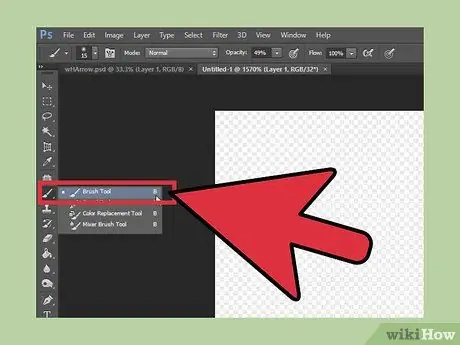
Stap 1. Voeg meerdere penseelpakketten toe aan de systeembestanden van Photoshop om tijd te besparen
Als je veel nieuwe penselen wilt toevoegen, kun je veel tijd besparen door ze naar de juiste mappen te slepen en neer te zetten. Deze methode is compatibel met Windows en Mac.
Zorg ervoor dat Photoshop is gesloten voordat u begint
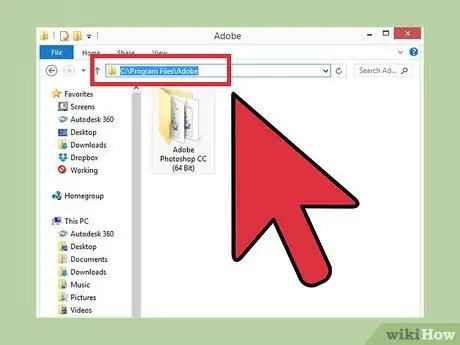
Stap 2. Open uw Photoshop-bestand met het volgende adres
Er zijn twee verschillende manieren die hieronder worden gegeven. Mac-gebruikers kunnen echter eenvoudig Cmd-Klik op het Photoshop-pictogram om de map te openen.
-
Ramen:
C:\Program Files\Adobe\Photoshop
-
Mac:
/Gebruikers/{UW GEBRUIKERSNAAM}/Bibliotheek/Application Support/Adobe/Adobe Photoshop _/
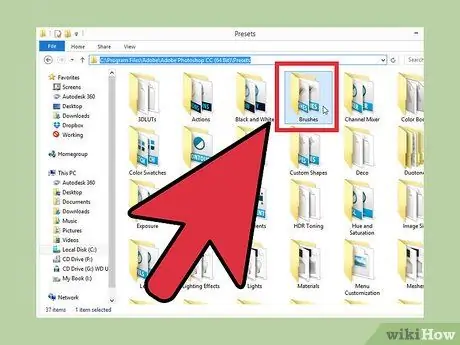
Stap 3. Klik op "Voorinstellingen" en vervolgens op "Penselen" om al uw penselen te openen
Op dit punt zal Adobe al uw penselen sorteren en waar Photoshop naar nieuwe penselen zoekt.
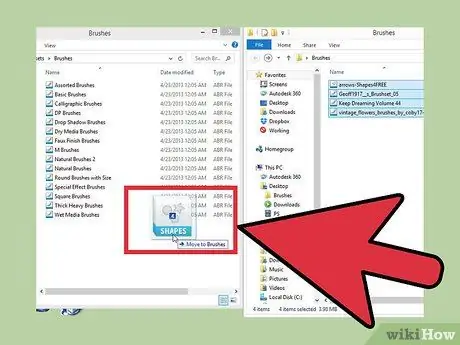
Stap 4. Klik en sleep de nieuwe penselen naar deze map
Als je het. ZIP-bestand al hebt geopend, klik en sleep je het.abr-bestand naar de map Penselen. De volgende keer dat u Photoshop opent, zijn nieuwe penselen beschikbaar en klaar voor gebruik.






